ეს მოხდება, რომ საჭიროა სისტემის ხელახლა ინსტალაცია, რაც ნიშნავს, რომ დრაივერების დაყენება მოგიწევთ ყველა დაკავშირებული მოწყობილობისთვისაც. ძირითადად, თანამედროვე ოპერაციული სისტემები მოიცავს არსებული მოწყობილობების უმეტესობას. მაგრამ ფაქტია, რომ ყველა ეს წინასწარ დაყენებული დრაივერი არ არის უახლესი და არ აქვს ოპტიმალური პარამეტრები. ენერგიის ყველა მომხმარებელი გირჩევთ ჩამოტვირთოთ და დააყენოთ უახლესი დრაივერები მწარმოებლის ვებ - გვერდიდან. ეს განსაკუთრებით ეხება ვიდეო ბარათს. ყველა თანამედროვე თამაში ითამაშა ბევრად უფრო ფერადი უახლესი მძღოლის შესაძლებლობებით.
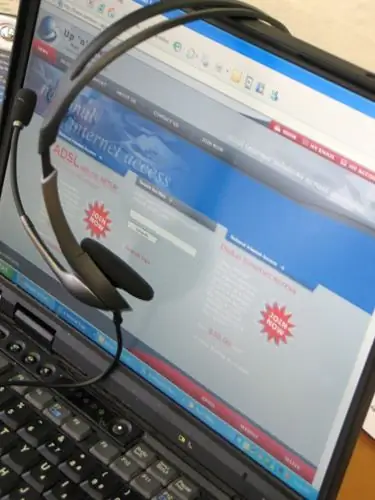
ინსტრუქციები
Ნაბიჯი 1
დრაივერების ინსტალაციის მიზნით, უნდა იცოდეთ რომელი ვიდეო ბარათია დაინსტალირებული თქვენს კომპიუტერში. ამისათვის გააკეთეთ შემდეგი: დაწყება მენიუდან აირჩიეთ Run და შეიყვანეთ ბრძანება dxdiag.
ნაბიჯი 2
გამოჩნებულ ფანჯარაში გადადით ჩანართზე "ჩვენება". ამ ფანჯარაში შეგიძლიათ ნახოთ ინფორმაცია ვიდეოკარტის, კერძოდ მისი სახელისა და მწარმოებლის შესახებ. თუ დრაივერები არ გაქვთ დაინსტალირებული, მასზე დაწერილი იქნება N / A ან N / A, მაშინ უნდა მოძებნოთ ინფორმაცია კომპიუტერის დოკუმენტაციაში.
ნაბიჯი 3
იმავე ჩანართზე, თქვენ გექნებათ ინფორმაცია მოწყობილობების შესახებ. ჩვეულებრივ, ყოველ ახალ თვეში ერთხელ და ორ თვეში გამოდის ახალი ვერსია. ამიტომ, თუ თქვენი მძღოლი ორ თვეზე მეტია, მაშინ უნდა განაახლოთ იგი.






